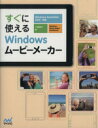※本ページにはプロモーション(広告)が含まれています

今回は、Windowsムービーメーカーのインストール方法と使い方について紹介します!
様々な動画編集などができ、人気のWindowsムービーメーカー。これから使おうと考えてインストールしようとされている方は、ぜひ、ご覧ください!
Windowsムービーメーカーのインストール方法
Windowsムービーメーカーをインストールする場合は、次の方法で進めていきます。マイクロソフトのホームページのムービーメーカーをダウンロードページにて、【ダウンロード】をクリックします。
クリックすると、【次のファイルを開こうとしています】と表示されますので、【ファイルを保存】をクリックします。次にファイルを保存した場所にある、【wlsetup-web.exe】を開きます。すると【ユーザーアカウント制御】表示が出ますので【はい】を選択します。
【インストールするプログラムの選択】画面が表示されますので、【インストールする製品の選択】をクリックします。
次の【インストールするプログラムの選択】では、【フォトギャラリーとムービーメーカー】にチェックを入れ、【インストール】をクリックします。少し待つと、完了します。
Windowsムービーメーカーの使い方
ムービーメーカーに写真とビデオを読み込む
ムービーメーカーを使うと、カメラやスマホなどから画像や動画を読み込むことができ、読み取った画像や動画は、パソコンにコピーされます。そして、次のようなデバイスから画像や動画を読み込むことができます。
●USBケーブルでパソコンに接続されたデジカメまたは携帯電話 ●カードリーダーに挿入されたSDカード、miniSD、コンパクトフラッシュメモリカード ●データCDまたはDVD ●内蔵ハードドライブまたはフラッシュメモリカードに録画するビデオカメラ
●デジタルビデオカメラまたは高解像度ビデオカメラ内のビデオテープ Webカメラがパソコンに内蔵されているかUSBケーブルで接続されている場合は、Webカメラからライブビデオを録画して、そのビデオをムービーメーカーに追加することができます。
【中古】 すぐに使えるWindowsムービーメーカー /土屋徳子【著】 【中古】afb
デジカメ、ビデオカメラ、DVDなどから読み込む
1 2
 minto.tech スマホ(Android/iPhone)・PC(Mac/Windows)の便利情報をお届け! 月間アクセス160万PV!スマートフォン、タブレット、パソコン、地デジに関する素朴な疑問や、困ったこと、ノウハウ、コツなどが満載のお助け記事サイトはこちら!
minto.tech スマホ(Android/iPhone)・PC(Mac/Windows)の便利情報をお届け! 月間アクセス160万PV!スマートフォン、タブレット、パソコン、地デジに関する素朴な疑問や、困ったこと、ノウハウ、コツなどが満載のお助け記事サイトはこちら!